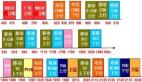vCloud Director資源的定義與分配(上)
在本系列三部曲的第一部分中,我們介紹了如何完成VMwarevCloud Director的初始安裝。本文將介紹定義vCloudDirector可用物理資源,以及將這些資源分配至業務單元。
VMware vCloud Director的配置包括八個步驟,這里我們將介紹其中的前四個步驟,在這些步驟中,您將為vCloud Director配置vSphere環境,您還將創建VMware所稱的供應商虛擬數據中心(vDC),這個稱謂源于它向vCloud Director提供資源(CPU、內存、磁盤和網絡)。這就是該服務如何使用您的物理ESX主機,如何向云計算客戶提供服務而無需擔心諸如集群和資源池等方面的問題。
可以配置許多的Provider vDC,并為每一個vDC提供性能和可用性等方面不同品質的服務。在一個大環境中,您可能最終要使用一些提供金、銀、銅等級服務的分區Provider vDC。在每個Organization vDC時中,有一個選項用于在不同Provider vDC類中創建新vApps。
在本文中,我們將指導您創建一個Provider vDC和一個Organization vDC;然后,您就能夠重復這一過程來添加每個的不同類。一旦您完成了安裝,您就會看到可選選項從“創建一個Provider vDC”變為“創建另一個Provider vDC”:
圖 1:創建虛擬數據中心
可以在步驟1添加多個vCenter,在步驟2中添加多個Provider vDCs,這些都與vCenter服務器相關。但是,為了防止重復,我不會記錄其整個過程。
步驟1:連接一個vCenter
在配置您的云資源中,第一步就是在您的vCenter環境中配置vCloud Director主機。點擊“連接一個vCenter“,并在相應欄位中填寫完符合您環境實際的內容。對于我而言,我將使用內置的管理員帳戶。我建議為這個角色創建一個特定用戶帳戶,就如同您在執行虛擬機(VM)備份軟件或配置VMware查看器。
圖 2:如何連接一個vCenter
點擊“下一步“,您將被提示輸入vShield設備的主機名或IP地址,以及設備的用戶名和密碼。除非您已修改了默認證書,否則您可使用"admin"的用戶名和"default"的密碼。
圖 3:連接至vShield
點擊“下一步”和“完成”,您就會啟動vCloud Director與vCenter的連接程序。
步驟2:創建一個Provider vDC
下一步則是創建您的第一個Provider vDC。對于我而言,我已創建了反映每一個我所需類的資源池。實際情況是,在創建Provider vDC時您在決定如何“分區”資源方面具有極大的靈活性。作為一個最佳的慣例,VMware建議您選擇一個vCenter集群作為Provider vDC的根資源池。這樣,最終用戶將能夠使用ESX主機所包含的所有資源。
如果我擁有足夠的資源和ESX主機,我將擁有由集群支持的Provider vDC而不是資源池。vCloud Director的一個限制在于,您在當前只能為一個Provider vDC添加一個集群。但是,這將為目前的技術引入可擴展性方面的限制;因此建議使用資源池方法以便于最大化vDC規模。
我們將可能會看到每個集群的主機數量從目前的32開始增加,但目前沒有辦法通過多個資源池擴展一個Provider vDC。這基本上使得Provider vDC僅限于一個集群的資源,但在不久的將來通過集群集聚資源的能力將得到加強。
您還需要為使用該vDC的最終用戶選擇可用的存儲空間。在該過程結束時,輸入為資源池服務ESX主機的root帳戶與密碼,這使vCloud Director將其管理代理安裝至ESX主機。如果您對所有的主機使用相同的root密碼,您能夠在全球范圍內提供憑據。首先,為您的Provider vDC提供一個友好的名稱與說明:
圖 4:為vDC命名
然后選擇支持vDC的資源池或集群:
圖 5:選擇一個資源池
作者注:在本文的例子中,我使用資源池方法為Provider vDC分配資源。在一個理想世界中,我會使用三個提供不同質量數量RAM/CPU和存儲的集群。但是,由于在我的實驗室環境中缺乏ESX主機,這一點難以實現。通過在這一集群水平上分配資源,您能夠實現提供不同的功能。例如,一個“銅”級的集群可能不會提供VMware HA。
下一步就是為Provider vDC添加vSphere4數據存儲。如果您創建了一個“金”級vDC,請確保您的存儲選項提供了性能和可用性的最佳組合。選擇具備這些屬性的數據存儲,并使用“添加”按鈕將它們添加至vDC中。對于我而言,我設置了若干小NFS卷標以用于演示;“金”級NFS卷標支持RAID 10,“銅”級支持RAID 0。
圖 6:添加一個數據存儲
最后,為您的ESX主機提供一個root密碼。這將允許vCloud Director安裝其管理代理,并在安裝過程中使用控制臺代理網絡接口組在VM上打開“遠程控制臺”窗口。
圖 7:準備主機
在這個階段,我點擊“創建另一個Provider vDC”,產生一個銀級和銅級vDC。您可以從vCloud Director主頁監控和修改這些vDC :
圖 8:監控您的vDC
【編輯推薦】